在现代办公和家庭学习中,打印机已成为不可或缺的设备。联想打印机以其出色的性能和稳定性,赢得了众多用户的青睐。然而,对于初次接触的用户来说,如何正确连接联想打印机可能会成为一个小难题。本文将详细介绍如何通过USB、无线网络和蓝牙三种方式连接联想打印机。
**一、USB连接方式**
USB连接是最直接且常用的方式。首先,确保打印机已开机并处于可连接状态。使用USB数据线将打印机与电脑的USB接口相连,确保连接稳固无松动。大多数情况下,Windows或Mac系统会自动检测到新连接的打印机,并提示安装驱动程序。按照系统提示完成驱动安装后,即可正常使用打印机。USB连接具有传输速度快、稳定性高的特点,适用于大多数打印任务。
**二、无线网络连接方式**
如果希望在多个设备间共享打印机,无线网络连接会更为方便。首先,确保打印机支持Wi-Fi功能,并已接入同一Wi-Fi网络。在打印机的控制面板上找到网络设置选项,选择Wi-Fi设置,输入Wi-Fi密码连接到无线网络。接下来,在电脑上打开“控制面板”或“设置”,选择“设备和打印机”,点击“添加打印机”,系统会自动搜索网络中的打印机。找到联想打印机后,按照提示完成安装。无线网络连接不受物理距离限制,方便用户随时随地使用打印机。
**三、蓝牙连接方式**
部分型号的联想打印机还支持蓝牙连接,这种方式更适合移动办公。首先,确保打印机的蓝牙功能已打开,并在电脑的设置中开启蓝牙功能。在电脑的蓝牙设置中搜索打印机,找到设备后进行配对。配对成功后,访问联想官网下载并安装打印机驱动程序。安装完成后,即可通过蓝牙进行打印。
在连接过程中,用户可能会遇到一些常见问题,如打印机无法识别、驱动安装失败等。此时,可以检查物理连接是否稳固,确认驱动程序与打印机型号和电脑操作系统是否匹配。如果问题依旧存在,可以访问联想官网的技术支持页面查找解决方案或联系客服。
通过以上步骤,用户可以轻松地将联想打印机与电脑连接起来,享受便捷的打印体验。